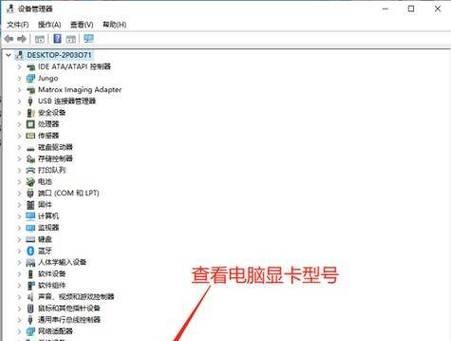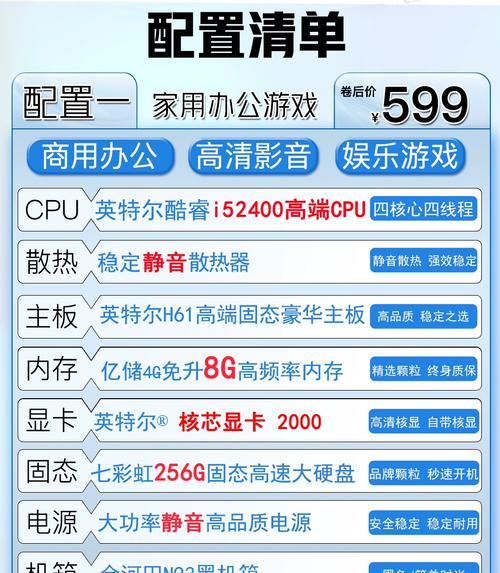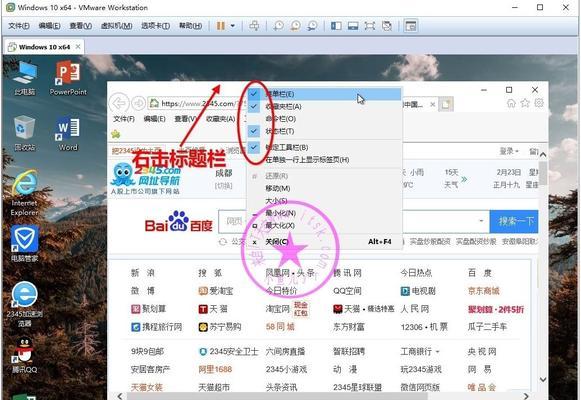当我们希望将手机画面投影到电脑上,进行视频通话或者网络直播时,遇到声音消失的问题无疑会令人抓狂。声音是直播的重要组成部分,没了声音,就好像画龙没点睛。本篇文章将针对“手机投影到电脑直播时声音消失”的问题,提供全面的解决方案,帮您恢复直播中的声音传输,确保您的直播活动能顺利进行。
一、检查音频设备连接
在正式进行手机到电脑的投影之前,我们首先需要确认音频设备的正确连接与设置。通过以下步骤确保音频设备工作正常:
1.检查音频输入源:
打开你的电脑声音设置,点击“录音”选项卡,查看是否选择了正确的输入设备。如果你的电脑连接有麦克风,确保它被选为默认设备。
2.测试音频连接:
在声音设置中,使用测试功能尝试录音,检查是否有声音被录入。同时,确保你的手机声音输出设置为“正常”而非静音。
3.检查投影软件设置:
如果你使用的是专门的投影或直播软件,重新检查软件的音频输入选项,确保它正确指向了你的麦克风或音频设备。
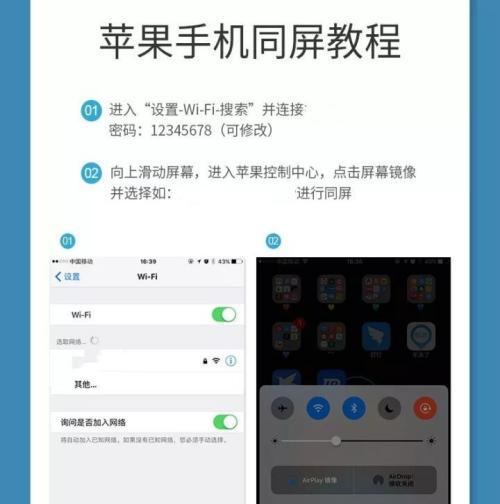
二、针对操作系统调整设置
问题可能出在操作系统层面,无论您的电脑是Windows系统还是macOS系统,以下步骤都能帮助您排查相关设置。
对于Windows系统:
1.查看音频服务:
确保Windows上运行的音频服务没有被错误配置或关闭。可以通过“控制面板”→“管理工具”→“服务”,查看“WindowsAudio”和“WindowsAudioEndpointBuilder”是否已启动。
2.声音驱动更新:
旧的或损坏的驱动可能导致声音问题。您可以进入“设备管理器”,找到声卡设备,右键点击选择“更新驱动程序”。
对于macOS系统:
1.声音偏好设置:
打开“系统偏好设置”中的“声音”,在“输入”和“输出”选项卡中,确保选中了正确的设备,并尝试调整输入音量。
2.音频MIDI设置:
在“应用程序”→“实用工具”中打开“音频MIDI设置”,检查并配置音频输入输出设备。
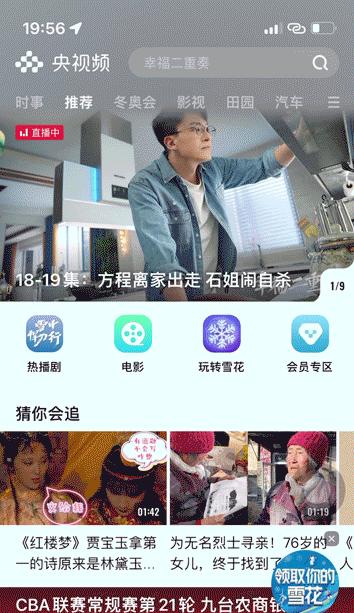
三、排查手机设置问题
在手机方面,也可能会有一些设置会影响声音的传输。根据是iOS还是Android系统,采取不同的方法确保手机端没有问题:
如果是iOS设备:
1.关闭蓝牙:
对于某些设备,打开蓝牙可能会干扰声音输入。尝试关闭手机的蓝牙功能,看是否能解决问题。
如果是Android设备:
1.权限控制:
确保相关直播或投影软件已获取到麦克风访问权限。可通过“设置”→“应用”→“[应用名]”来查看权限设置。
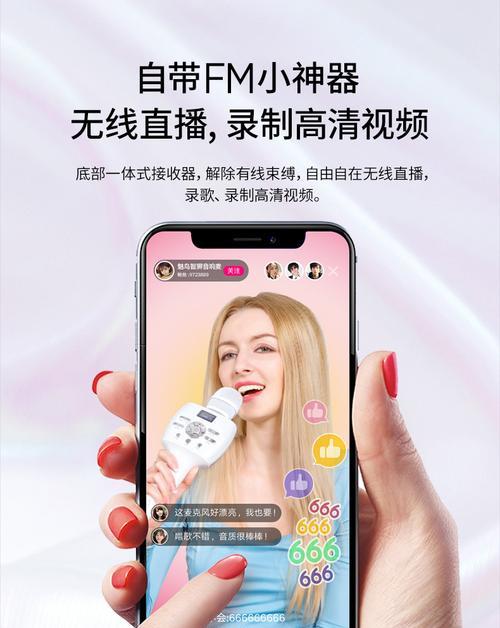
四、软件和网络问题排查
直播时,软件设置和网络状况也会影响声音的同步。以下是一些排查步骤:
软件设置:
1.直播或投影应用设置:
检查直播或投影软件中的声音设置,确保直播时的音频输入没有被错误配置。
2.检查音频数据缓冲:
如果声音延迟或突然丢失,可能是音频数据缓冲设置不当。增加缓冲区大小可能会有所帮助。
网络问题:
1.网络连接:
确保你的电脑和手机都连接到稳定的无线网络,网络波动可能会影响直播质量。
2.流量限制:
如果使用流量而非Wi-Fi,过多的数据消耗可能会造成声音问题。建议切换至更稳定的网络环境。
五、硬件检查
别忘了检查硬件设备本身是否有故障或连接不良的问题:
1.检查连接线材:
如果你使用有线麦克风或转换器等硬件,确保所有连接线材均为良好接触状态,无损坏。
2.设备重启:
有时候简单的重启手机和电脑,可以解决一些临时的软件冲突问题。
六、其他建议
面对声音丢失问题,还可以尝试以下步骤:
1.重启应用:
关闭并重新启动直播应用或投影软件,有时可以解决软件内部的临时故障。
2.更新软件:
检查所使用的投影或直播软件是否有更新版本,软件更新可能会解决已知的问题。
3.检查耳机插孔:
如果你使用的是耳机插孔式麦克风,请检查是否插插正确,并排除耳机插孔内部损坏的可能。
4.尝试替代方案:
如果排除了所有常规问题仍无法解决,考虑使用其他类型的麦克风或不同的直播软件作为替代方案。
结语
进行手机到电脑的投影直播时,声音问题可能会因为各种细节问题而发生。通过本篇文章的详细分析,相信您已经能够系统地诊断并修复声音消失的问题。如果一切步骤都已尝试却仍无法解决问题,请考虑联系技术客服寻求专业帮助。希望能够成功恢复您的直播声音,让您每一次的直播都能顺畅呈现给观众。